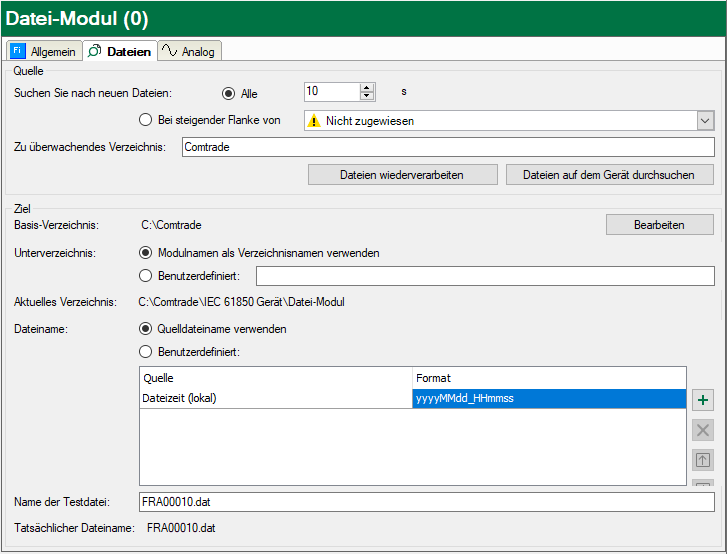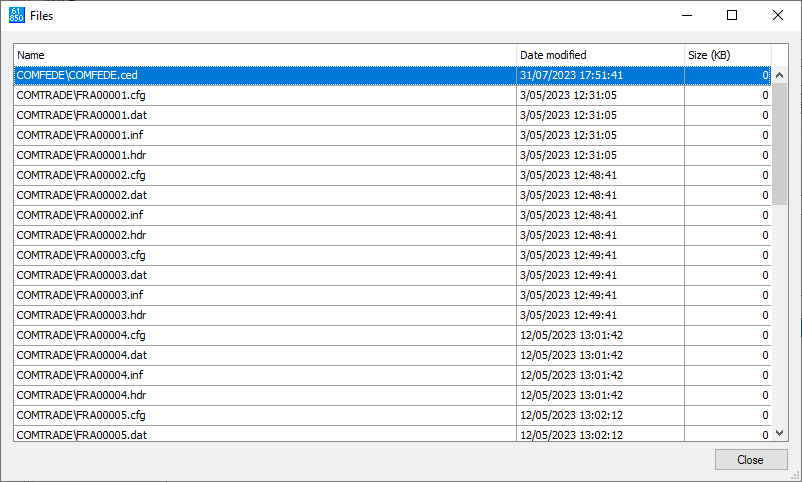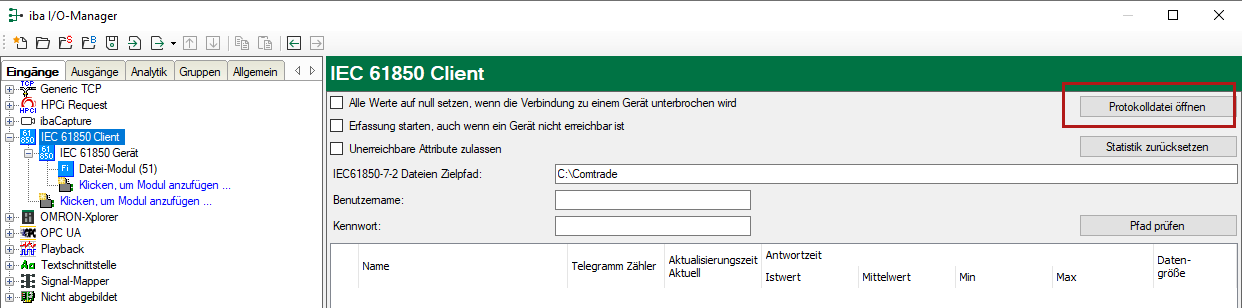Gemäß IEC 61850-7-2 können IEC 61850-Geräte COMTRADE-Dateien erzeugen, wenn ein entsprechender Trigger auslöst. Mit dem Datei-Modul kann ibaPDA diese Dateien aus dem IEC 61850-Gerät herunterladen, umbenennen und in ein Zielverzeichnis kopieren. Das Datei-Modul können Sie jeweils als Sub-Modul zu einem IEC 61850-Gerät konfigurieren.
Datei-Modul – Grundeinstellungen
Datei-Modul – Register Dateien
In diesem Register nehmen Sie die Einstellungen für die Datei vor.
Quelle
Stellen Sie hier ein, wann auf dem Gerät nach neuen Dateien gesucht werden soll. Wenn Sie zyklisch suchen lassen wollen, stellen Sie hier das Suchintervall in Sekunden ein. Alternativ können Sie eine Suche mit steigender Flanke eines frei wählbaren Triggersignals auslösen. In der Auswahlliste werden alle digitalen Signale im Signalbaum angeboten. Wählen Sie hier das gewünschte Signal aus. Sinnvoll ist hier ein Signal, das die Fertigstellung der Datei auf dem IEC 61850-Gerät signalisiert, z. B. das Datenattribut RcdMade.stVal vom logischen Knoten RDRE.
Geben Sie außerdem den Namen des Verzeichnisses ein, wo die Dateien auf dem IEC 61850-Gerät abgelegt werden.
Button <Dateien auf dem Gerät durchsuchen>
Diesen Button können Sie dazu verwenden, sich einen Überblick über die aktuell auf dem Gerät vorhandenen Dateien zu verschaffen. Das könnte dann z. B. wie folgt aussehen:
Button <Dateien wiedervearbeiten>
Wenn Sie diesen Button betätigen, dann werden alle auf dem IEC 61850-Gerät vorhandenen Dateien nochmals verarbeitet. Dies kann z. B. dann sinnvoll sein, wenn Sie Änderungen an den Einstellungen für das Zielverzeichnis vorgenommen haben.
Ziel
Im Abschnitt Ziel stellen Sie ein, in welches Verzeichnis die Dateien übertragen und wie sie benannt werden sollen.
Der Pfad für das Zielverzeichnis besteht aus zwei Teilen:
-
Basis-VerzeichnisDieses Verzeichnis konfigurieren Sie in den Einstellungen der Schnittstelle IEC 61850 Client im Feld IEC61850-7-2 Dateien Zielpfad. Klicken Sie auf den Button <Bearbeiten>, um sofort dorthin zu gelangen.
-
UnterverzeichnisDer Name des Unterverzeichnisses kann aus dem Modulnamen gebildet oder manuell eingegeben werden. Wählen Sie die gewünschte Option und geben Sie ggf. einen Verzeichnisnamen ein. Wenn Sie bei Benutzerdefiniert einen einfachen Verzeichnisnamen eintragen (z. B. Test), dann wird dieses Verzeichnis relativ zum Basis-Verzeichnis angelegt. Wenn Sie einen vollständigen Pfad eintragen (z. B. C:\Test), dann wird das Basis-Verzeichnis ignoriert. UNC-Pfadangaben sind zulässig.
In der Zeile Aktuelles Verzeichnis wird der Name entsprechend der aktuellen Einstellung angezeigt.
Für den Dateinamen der Zieldatei kann der Name der Quelldatei oder ein benutzerdefinierter Name verwendet werden. Den benutzerdefinierten Namen können Sie aus verschiedenen Teilen zusammensetzen.
Nutzen Sie für die Konfiguration des Dateinamens die Tabelle.
Neben der Tabelle befinden sich einige Buttons mit folgenden Funktionen:
|
Einen neuen Teil zum Dateinamen hinzufügen. Mit Klick auf den Button erscheint ein Menü zur Auswahl des gewünschten Informationstyps (siehe unten). |
|
|
Markierte Zeile entfernen. |
|
|
Markierte Zeile in der Reihenfolge nach oben schieben. Symbol steht nicht zur Verfügung (grau), wenn Aktion nicht möglich ist. |
|
|
Markierte Zeile in der Reihenfolge nach unten schieben. Symbol steht nicht zur Verfügung (grau), wenn Aktion nicht möglich ist. |
Die Reihenfolge der Teile in der Tabelle von oben nach unten wird im Dateinamen von links nach rechts abgebildet. Eine nachträgliche Änderung der Reihenfolge in der Tabelle bewirkt eine entsprechende Änderung im Dateinamen.
Folgende Informationen können Sie in den Dateinamen einfügen:
|
Information |
Beschreibung |
|---|---|
|
Dateizeit (lokal) |
Fügt die lokale Dateizeit ein. Öffnen Sie die Auswahlliste in der Spalte Format, um das gewünschte Format für die Zeitangabe zu erhalten. Dateizeit (lokal) ist standardmäßig für die erste Zeile voreingestellt. Wenn Sie weitere Informationen hinzugefügt haben, können Sie die Dateizeit (lokal) auch an eine andere Position verschieben oder löschen. |
|
Dateizeit (UTC) |
Fügt die Dateizeit als UTC-Zeitangabe ein. Öffnen Sie die Auswahlliste in der Spalte Format, um das gewünschte Format für die Zeitangabe zu erhalten. |
|
Name der Originaldatei |
Fügt Teile oder den kompletten Namen der Originaldatei ein. Eine kleine Auswahlliste in der Spalte Format hilft Ihnen bei der Angabe. Für einzelne Zeichen geben Sie eine einzelne Ziffer (Index) ein. "0" steht für das erste Zeichen im Dateinamen. Für mehrere zusammenhängende Zeichen geben Sie einen Bereich ein. "0-2" beispielsweise übernimmt die ersten drei Zeichen aus dem Dateinamen. Für die Übernahme des kompletten Dateinamens wählen Sie in der Auswahlliste Vollständig. |
|
Statischer Text |
Beliebiger Text, der unverändert bleibt. Zulässig sind alle für Dateinamen zulässige Zeichen. |
Zur Überprüfung, wie der fertige Dateiname aussehen würde, können Sie in das Feld Name der Testdatei einen Dateinamen eintragen, so, wie der Originaldateiname auf dem IEC 61850-Gerät lauten würde. In der Zeile Tatsächlicher Dateiname sehen Sie dann das Ergebnis.
Datei-Modul – Register Analog
Das Modul liefert zwei Diagnosesignale:
-
Anzahl der heruntergeladenen DateienDies ist ein 32 Bit-Zählerwert (DWORD), der mit jeder heruntergeladenen Datei um 1 erhöht wird.
-
Letzte aufgerufene DateiDies ist ein Textsignal (STRING) mit dem vollständigen Namen der zuletzt im Zielverzeichnis gesicherten Datei.
Die Signale und ihre Istwerte werden im Register Analog des IEC 61850-Gerätemoduls angezeigt.
Protokolldatei
In die Protokolldatei der IEC 61850 Client-Schnittstelle werden für jede übertragene Datei und etwaige Fehler Einträge gemacht.
Klicken Sie auf den Button <Protokolldatei öffnen> im Dialog der IEC 61850 Client-Schnittstelle, um die Datei einzusehen.